Apple Watch เป็นแรงจูงใจที่ดีในการสร้างรูปร่าง ไม่เพียงแต่ต้องขอบคุณวงแหวนที่คุณสามารถปิดได้ แต่ยังเป็นเพราะคุณสมบัติการแชร์กิจกรรมของ Apple Watch บนอุปกรณ์ด้วย
Apple มีส่วนของแอพกิจกรรมบน Apple Watch ที่อุทิศให้กับการแบ่งปันกิจกรรมของคุณกับเพื่อน ๆ คุณสามารถใช้ส่วนนี้เพื่อแข่งขันกับพวกเขาได้ ซึ่งคุณทำได้ อ่านเพิ่มเติมเกี่ยวกับที่นี่.
ในโพสต์นี้ ฉันจะเน้นที่วิธีเริ่มและหยุดการแชร์กิจกรรมของคุณ ตลอดจนสำรวจวิธีต่างๆ ที่คุณสามารถใช้ฟีเจอร์นี้เพื่อจูงใจตัวเองและเพื่อนๆ
สารบัญ
-
วิธีแชร์กิจกรรม Apple Watch ของคุณบน Apple Watch
- วิธีแชร์กิจกรรม Apple Watch ของคุณบน iPhone
-
วิธีหยุดแชร์กิจกรรม Apple Watch
- วิธีหยุดแชร์กิจกรรม Apple Watch บน iPhone
- วิธีดูกิจกรรม Apple Watch ของเพื่อนของคุณ
- กิจกรรมใดที่แชร์เมื่อคุณแชร์กิจกรรม Apple Watch ของคุณ
- วิธีแชร์วงแหวน Apple Watch โดยไม่ต้องแชร์กิจกรรม
- วิธีส่งข้อความไปยัง Apple Watch Friends ที่ใช้งานอยู่
-
ทำให้กิจกรรม Apple Watch ของคุณมีส่วนร่วมและสนุกสนาน
- กระทู้ที่เกี่ยวข้อง:
วิธีแชร์กิจกรรม Apple Watch ของคุณบน Apple Watch
การแบ่งปันกิจกรรม Apple Watch กับเพื่อนของคุณนั้นง่ายมาก ในการเริ่มต้น ให้เปิด กิจกรรม แอพบน Apple Watch เป็นอันที่ดูเหมือนวงแหวนกิจกรรมของคุณ
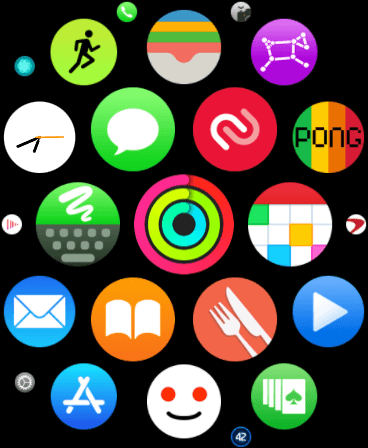
ถัดไป ปัดไปทางขวา เลื่อนลงแล้วแตะ เชิญเพื่อน.
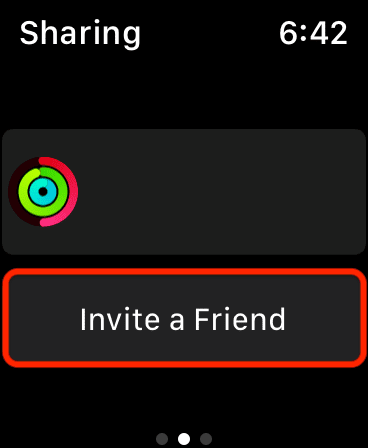
นี่จะแสดงรายชื่อผู้ติดต่อ iPhone ทั้งหมดของคุณ นี่เป็นสิ่งสำคัญเพราะคุณไม่สามารถแบ่งปันกิจกรรมของคุณกับใครก็ตามที่ไม่ใช่ผู้ติดต่อบน iPhone ของคุณ
แตะชื่อคนที่คุณต้องการเริ่มแชร์กิจกรรมด้วย หากมี Apple Watch ระบบจะส่งการแจ้งเตือน หากไม่มี Apple Watch ก็จะไม่มีอะไรเกิดขึ้น
จากที่นั่น สิ่งที่คุณทำได้คือรอดูว่าพวกเขาตอบรับคำเชิญของคุณหรือไม่! หากเป็นเช่นนั้น คุณจะเห็นชื่อของพวกเขาปรากฏในส่วนเดียวกันของแอพกิจกรรม Apple Watch ที่คุณเชิญพวกเขา
วิธีแชร์กิจกรรม Apple Watch ของคุณบน iPhone
หากคุณไม่ต้องการใช้ Apple Watch ของคุณเพื่อแชร์กิจกรรมกับผู้อื่น คุณสามารถทำได้ง่ายๆ เช่นเดียวกันบน iPhone ของคุณ นี่คือวิธีการ
เปิด ฟิตเนส แอพบนไอโฟน หากคุณไม่ได้ติดตั้งไว้ คลิกที่นี่ เพื่อดาวน์โหลดจาก App Store แอพฟิตเนสเป็นเพียงแอพมิเรอร์สำหรับแอพกิจกรรมบน Apple Watch ฉันไม่รู้ว่าทำไมพวกเขาถึงมีชื่อต่างกัน!
เมื่อเปิดแล้ว ให้แตะแท็บที่มุมล่างขวาของแอปที่ระบุว่า การแบ่งปัน.
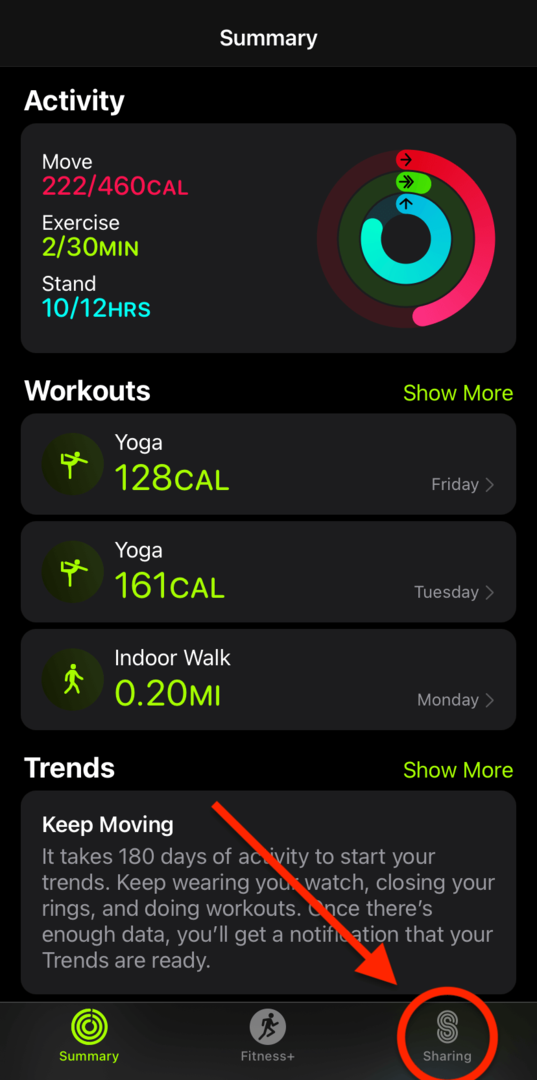
จากนั้นแตะ เชิญ ไอคอนที่มุมซ้ายบน
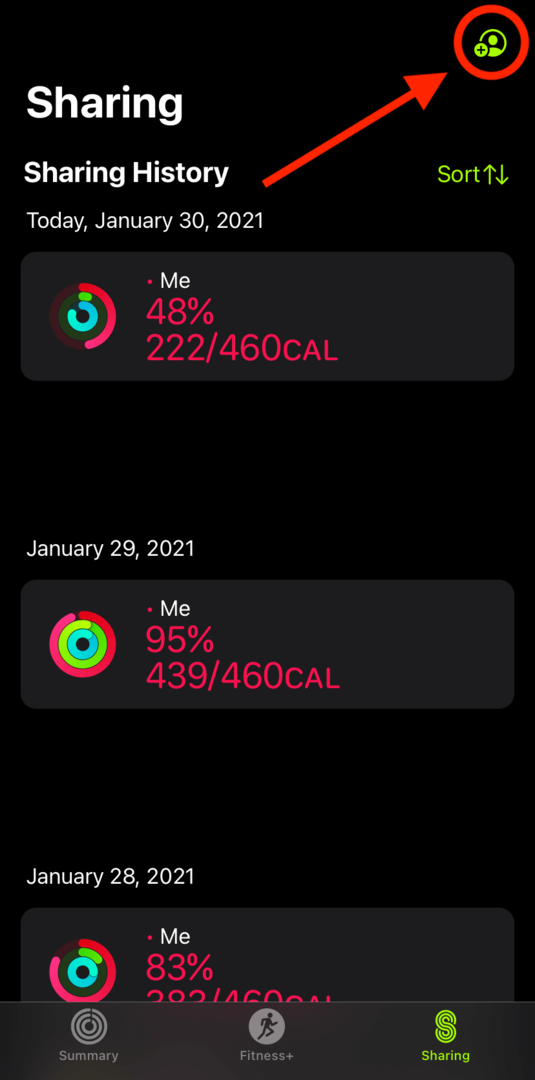
จากนั้นแตะ + ไอคอนที่ด้านบนขวา
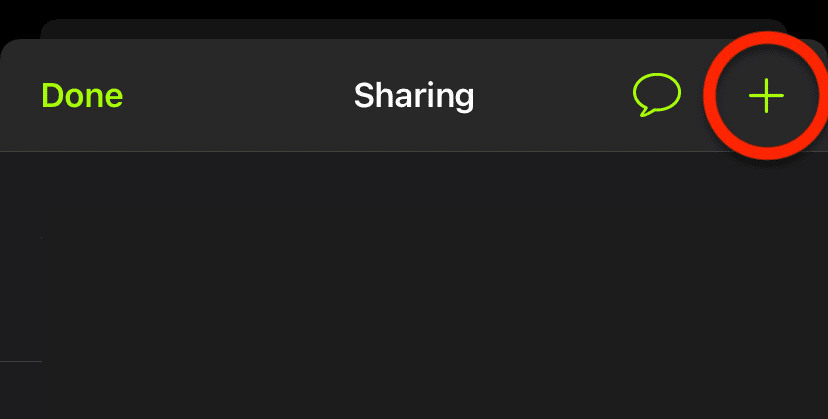
สิ่งที่ต้องทำในหน้าจอถัดไปคือพิมพ์ชื่อหรือหมายเลขโทรศัพท์ของบุคคลที่คุณต้องการแชร์กิจกรรมด้วย
นี่คือสิ่งที่แตกต่าง! ไม่เหมือนกับ Apple Watch ที่ส่งคำเชิญไปยัง Apple Watch ของบุคคลอื่น แอปนี้ส่งผ่านข้อความ ดังนั้นคุณจึงสามารถเชิญใครก็ได้ให้แชร์กิจกรรมของพวกเขา ไม่ใช่แค่เฉพาะผู้ใช้ Apple Watch และคุณสามารถเชิญคนที่ไม่อยู่ในรายชื่อติดต่อของคุณได้
ไม่ว่าคุณจะตัดสินใจเชิญใคร คุณจะต้องรอให้พวกเขาตอบรับหรือปฏิเสธคำเชิญของคุณเหมือนเมื่อก่อน
และนั่นแหล่ะ!
วิธีหยุดแชร์กิจกรรม Apple Watch
มีสองวิธีในการหยุดแชร์กิจกรรม Apple Watch กับเพื่อนของคุณ ประการแรกเกี่ยวข้องกับการซ่อนกิจกรรมของคุณแต่เก็บไว้เป็นเพื่อนกับ Apple Watch และข้อที่สองเกี่ยวข้องกับการลบออกจาก Apple Watch ของคุณในฐานะเพื่อน
บน Apple Watch ของคุณ ให้เปิด กิจกรรม แอป. ปัดไปทางขวา เลื่อนจนกว่าคุณจะพบเพื่อนที่คุณต้องการลบแล้วแตะที่ชื่อของพวกเขา ที่จะพาคุณมาที่นี่:
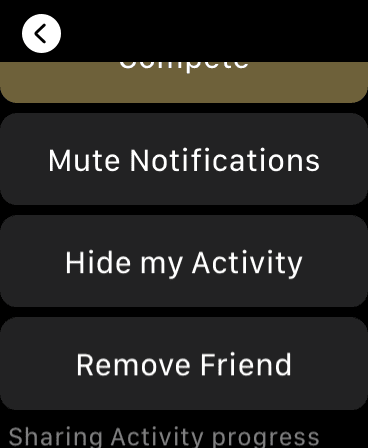
ในหน้าจอนี้ ให้เลื่อนไปที่ด้านล่างสุด ที่นี่ คุณจะเห็นสี่ตัวเลือกที่แตกต่างกัน:
- แข่งขัน. ตัวเลือกนี้จะเชิญบุคคลอื่นเข้าร่วมการแข่งขัน Apple Watch นั่นไม่ใช่สิ่งที่เราต้องการจะทำในตอนนี้ ดังนั้นอย่าสนใจมัน
- ปิดเสียงการแจ้งเตือน ตัวเลือกนี้จะยังแชร์กิจกรรมของคุณกับบุคคลนี้ อย่างไรก็ตาม คุณจะไม่ได้รับการแจ้งเตือนเมื่อพวกเขาออกกำลังกายเสร็จหรือปิดเวที พวกเขายังคงได้รับการแจ้งเตือนจากคุณ
- ซ่อนกิจกรรมของฉัน สิ่งนี้จะไม่เพียงหยุดส่งการแจ้งเตือนบุคคลนี้เมื่อคุณออกกำลังกายเสร็จหรือปิดวงแหวน แต่จะซ่อนกิจกรรมทั้งหมดของคุณทั้งหมด นั่นหมายความว่าพวกเขาจะไม่เห็นข้อมูลใด ๆ เมื่อแตะที่ชื่อของคุณใน กิจกรรม แอป. ซึ่งสามารถย้อนกลับได้อย่างง่ายดายเมื่อใดก็ได้
- ลบเพื่อน. การแตะตัวเลือกนี้จะนำบุคคลนี้ออกจากการแชร์ Apple Watch ของคุณโดยสิ้นเชิง วิธีเดียวที่จะแข่งขันกับพวกเขาหรือแชร์ข้อมูลกับพวกเขาหลังจากลบออกแล้ว คือการส่งคำเชิญอื่นเพื่อแบ่งปันกิจกรรมกับคุณ
วิธีหยุดแชร์กิจกรรม Apple Watch บน iPhone
บน iPhone กระบวนการนี้ก็ง่ายเช่นกัน เปิด ฟิตเนส แอพแล้วแตะ การแบ่งปัน ที่ด้านล่างของหน้าจอ ถัดไป เลื่อนไปจนกว่าคุณจะเห็นคนที่คุณต้องการหยุดแชร์กิจกรรมด้วย แล้วแตะชื่อของบุคคลนั้น
เลื่อนลงมาอีกนิดก็จะเห็นเหมือนกัน แข่งขันกับเพื่อน, ปิดเสียงการแจ้งเตือน, ซ่อนกิจกรรมของฉัน, และ ลบเพื่อน ตัวเลือกจากเมื่อก่อน แตะตามระดับความเป็นส่วนตัวที่เหมาะสมกับคุณ
และนั่นแหล่ะ! นั่นคือทุกอย่างที่ทำได้เพื่อสิ้นสุดการแชร์กิจกรรมกับเพื่อนๆ
วิธีดูกิจกรรม Apple Watch ของเพื่อนของคุณ
หลังจากที่คุณเริ่มแชร์กิจกรรมของคุณกับเพื่อน ๆ บน Apple Watch คุณสามารถตรวจสอบเพื่อดูว่าพวกเขาทำงานเป็นอย่างไรบ้างในแต่ละวัน ฉันพบว่าสิ่งนี้เป็นแรงจูงใจที่ดี เนื่องจากมันแสดงให้ฉันเห็นว่าการปิดวงแหวนแต่ละครั้งเป็นไปได้มากกว่าที่บางครั้งจะรู้สึก
หากต้องการดูกิจกรรมนี้บน Apple Watch ให้เปิด กิจกรรม ปัดไปทางขวา และเลื่อนดูเพื่อนของคุณเพื่อดูว่าพวกเขาทำแหวนได้คืบหน้ามากน้อยเพียงใด
สำหรับข้อมูลโดยละเอียดเพิ่มเติม ให้แตะชื่อแต่ละคนเพื่อดูรายละเอียดที่แม่นยำยิ่งขึ้น เช่น พวกเขาออกกำลังกายไปกี่นาที คุณจะไม่สามารถดูข้อมูลเฉพาะได้ เช่น จำนวนแคลอรีที่เผาผลาญระหว่างการออกกำลังกายหรืออัตราการเต้นของหัวใจ
หากต้องการดูกิจกรรมนี้บน iPhone ให้เปิด ฟิตเนส แอพแตะ การแบ่งปัน แท็บ แล้วแตะชื่อเพื่อนที่คุณต้องการดูกิจกรรม
กิจกรรมใดที่แชร์เมื่อคุณแชร์กิจกรรม Apple Watch ของคุณ
หากคุณรู้สึกระแวดระวังในการแบ่งปันกิจกรรมของคุณ คุณมีเหตุผลที่จะหวาดระแวง ท้ายที่สุด เราอยู่ในยุคที่ข้อมูลส่วนบุคคลถือเป็นสินค้าโภคภัณฑ์ โชคดีที่ Apple มีความชัดเจนมากเกี่ยวกับสิ่งที่พวกเขาแบ่งปันกับเพื่อนของคุณ รวมถึงวิธีที่พวกเขาแบ่งปัน
เพื่อนที่คุณแชร์กิจกรรม Apple Watch ด้วยสามารถเห็น:
- ความคืบหน้าของคุณในวงแหวนกิจกรรม
- เผาผลาญไปกี่แคล
- ออกกำลังกายกี่นาที
- ยืนมากี่ชั่วโมง
- วันนั้นคุณเดินได้กี่ก้าว
- ระยะทางที่คุณเดินทางด้วยเท้า/จักรยานในวันนั้น
- การแจ้งเตือนทุกครั้งที่คุณออกกำลังกายเสร็จ
- ไม่ว่าคุณจะออกกำลังกายเสร็จแล้วด้วย Fitness+
- การแจ้งเตือนทุกครั้งที่คุณปิดเสียงกริ่งและเมื่อคุณปิดเสียงกริ่งทั้งสาม
นอกจากข้อมูลกิจกรรมนี้แล้ว คนที่คุณเลือกแชร์กิจกรรม Apple Watch ด้วยจะมองเห็นที่อยู่อีเมล iCloud ของคุณด้วย เนื่องจากใช้บัญชี iCloud ของคุณเพื่อแชร์ข้อมูลกิจกรรม
Apple ยังได้รับข้อมูลกิจกรรมที่คุณเลือกที่จะแบ่งปันกับเพื่อนของคุณ นั่นเป็นเพราะมันจำเป็นต้องดึงข้อมูลนั้นจากคุณเพื่อที่จะสามารถส่งต่อให้เพื่อนของคุณได้ อย่างไรก็ตาม ข้อมูลนั้นไม่ได้เก็บไว้นาน และไม่ได้ใช้เพื่อสิ่งอื่นใดนอกจากการแบ่งปันกับเพื่อนของคุณ
วิธีแชร์วงแหวน Apple Watch โดยไม่ต้องแชร์กิจกรรม
สำหรับผู้ที่ต้องการแชร์วงแหวนกิจกรรมกับผู้อื่นแต่ไม่ต้องการแชร์ข้อมูลกิจกรรมทั้งหมดที่ระบุไว้ข้างต้น คุณสามารถทำได้! มีสองวิธีในการทำเช่นนี้
วิธีแรกคือการจับภาพหน้าจอ เปิด นาฬิกา แอพบน iPhone ของคุณ ตรวจสอบให้แน่ใจว่าคุณอยู่บน นาฬิกาของฉัน ที่ด้านล่างของหน้าจอ แล้วแตะ ทั่วไป.
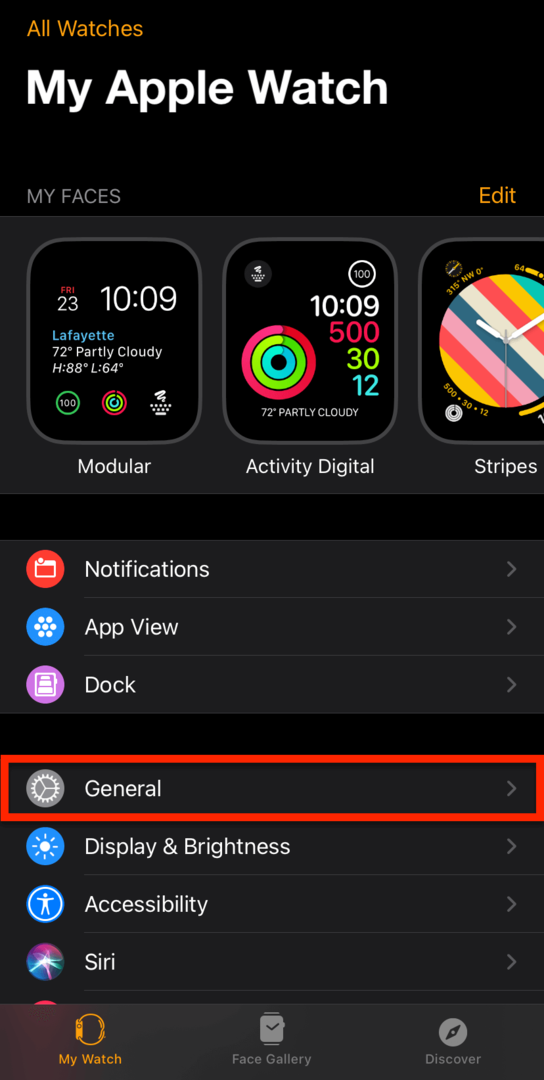
จากนั้นเลื่อนลงแล้วแตะสวิตช์ถัดจาก เปิดใช้งานภาพหน้าจอตรวจสอบให้แน่ใจว่าเป็นสีเขียว
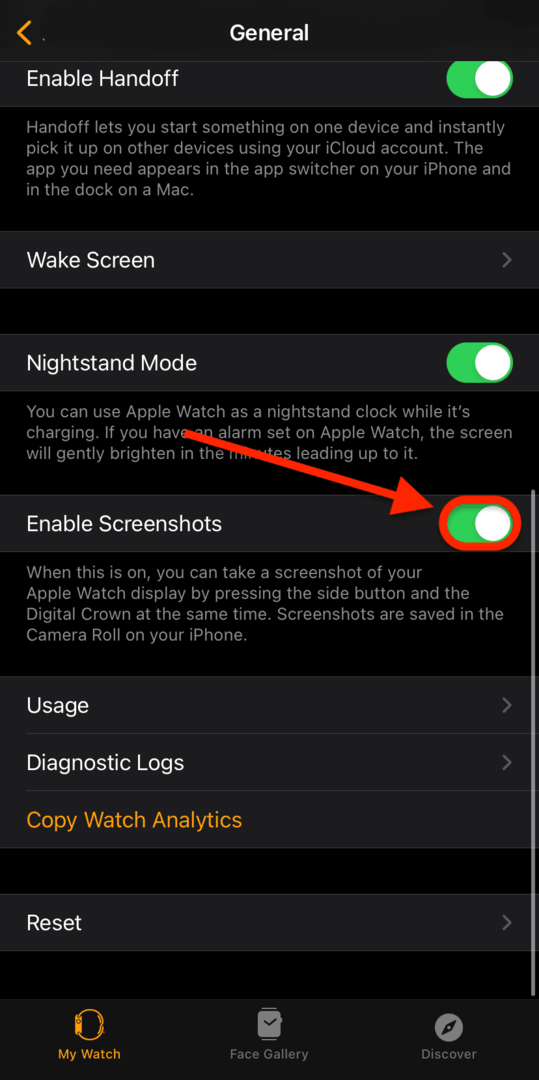
จากนั้นเปิด กิจกรรม บน Apple Watch และจับภาพหน้าจอวงแหวนกิจกรรมของคุณโดยกด Digital Crown และปุ่มด้านข้างพร้อมกัน คุณสามารถค้นหาและแบ่งปันภาพหน้าจอนี้จาก ภาพถ่าย แอพบน iPhone ของคุณ
วิธีที่สองใช้ iPhone ของคุณ เปิด ฟิตเนส แอพบน iPhone ของคุณ แตะที่ การแบ่งปัน ที่ด้านล่างของหน้าจอ แล้วแตะ ผม สำหรับวันที่ท่านต้องการแบ่งปันแหวน
ในหน้าจอถัดไป คุณจะเห็น a แบ่งปัน ไอคอนที่ด้านบนขวา
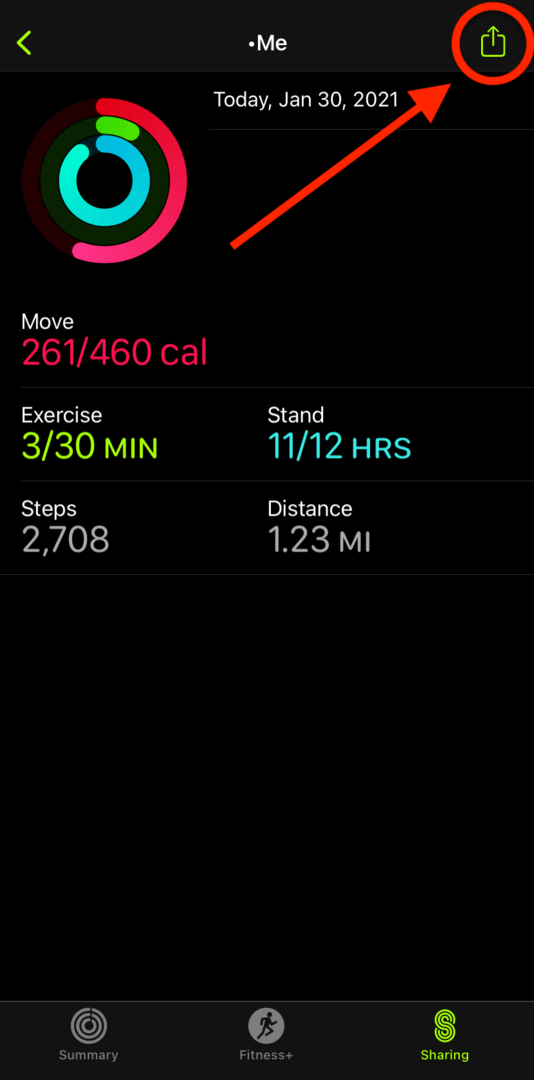
แตะและเลือกวิธีที่คุณต้องการแบ่งปันแหวนของคุณ การดำเนินการนี้จะส่งภาพนิ่งของวงแหวนกิจกรรมของคุณไปยังบุคคลนั้น
และนั่นแหล่ะ!
วิธีส่งข้อความไปยัง Apple Watch Friends ที่ใช้งานอยู่
อีกวิธีสนุก ๆ ในการโต้ตอบกับเพื่อน ๆ ของคุณบน Apple Watch คือการส่งข้อความกิจกรรมให้พวกเขา นี่คือข้อความที่คุณส่งเพื่อกระตุ้นและส่งเสริมการแข่งขันที่เป็นมิตรระหว่างเพื่อนของคุณ การส่งข้อความเหล่านี้เป็นเรื่องง่าย
หากต้องการส่งข้อความกิจกรรมให้เพื่อน คุณจะต้องรอจนกว่าคุณจะได้รับการแจ้งเตือนจาก Apple Watch ของพวกเขา บางทีพวกเขาอาจเพิ่งออกกำลังกายเสร็จหรือทำวงแหวนทั้งสามเสร็จแล้ว
เมื่อใดก็ตามที่คุณได้รับการแจ้งเตือนนี้ ให้แตะ เลื่อนลงแล้วแตะ ตอบกลับ.
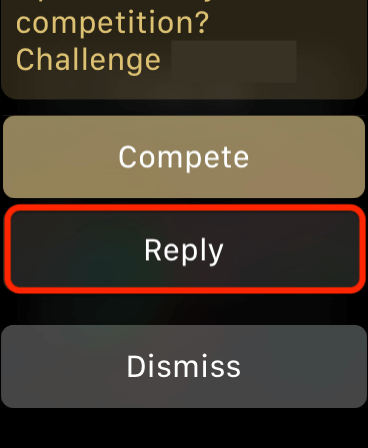
ที่จะช่วยให้คุณส่งข้อความสั้นๆ ไปหาพวกเขาได้ คุณสามารถเลือกที่จะแสดงความยินดีหรือสุดชีวิตก็ได้ ขึ้นอยู่กับว่าคุณรู้สึกแข่งขัน
ทำให้กิจกรรม Apple Watch ของคุณมีส่วนร่วมและสนุกสนาน
จุดประสงค์ของการแบ่งปันกิจกรรม Apple Watch ของคุณกับผู้อื่นคือเพื่อทำให้กระบวนการปิดวงแหวนของคุณและทำให้ร่างกายฟิตอยู่เสมอ หากคุณพบว่าการแข่งขันครั้งนี้สร้างความเครียดหรือลดระดับ อย่าลังเลที่จะใช้มาตรการเพื่อจำกัดการเปิดเผยของคุณ จำไว้ว่าสิ่งที่สำคัญที่สุดคือการปรับปรุงสมรรถภาพของคุณ!